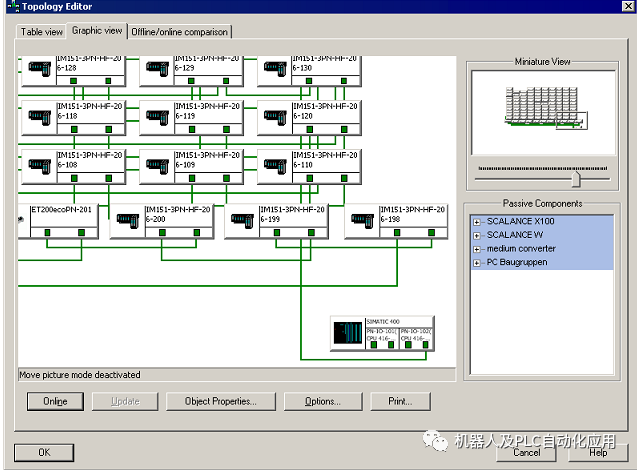
拓扑编辑器 — 启动
按以下步骤启动拓扑编辑器:
● 选择相应的 PROFINET IO 系统。
● 在带有菜单命令 Edit (编辑 ) > PROFINET IO > Topology (拓扑)的 HW Config 或 NetPro 中
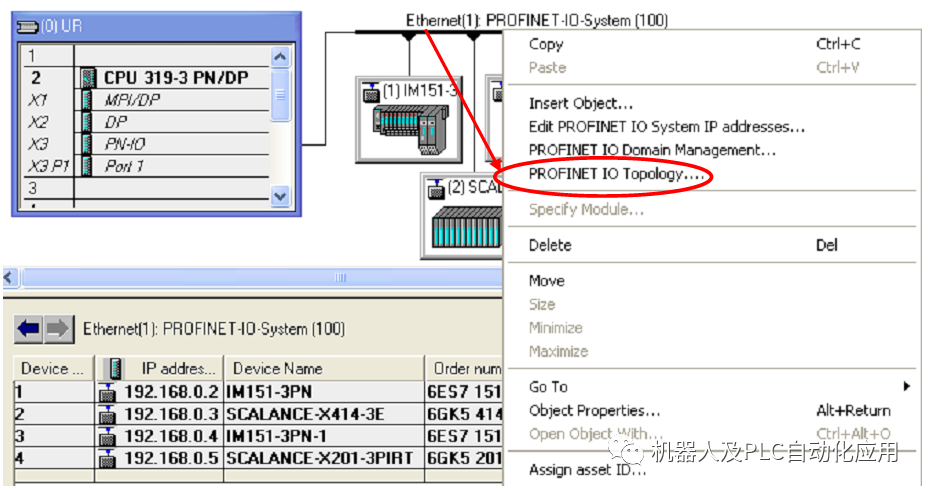
● 通过接口的快捷菜单、相应 PROFINET 设备的端口或通过带有菜单命令PROFINET IO Topology (PROFINET IO 拓扑)的 PROFINET IO 系统的快捷菜单
弹出拓扑编辑器对话框,选择“Graphic view”可以看见在PROFINET IO 系统中的IO设备的端口连接关系。参考图 6 拓扑编辑器的设备。
目前拓扑中仅存在上述设备,还没有建立它们之间的连接关系。可以按照图 3 PN IO系统详细的网络拓扑图手动的进行端口一对一的连接。
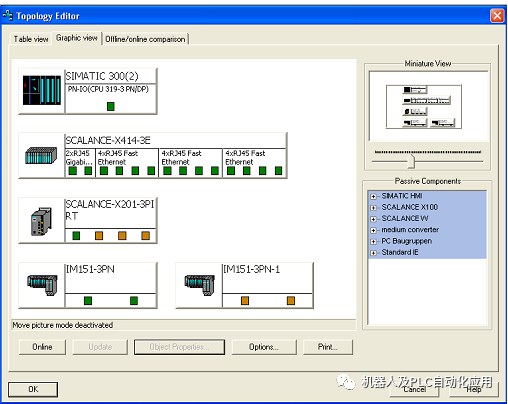
也可以在拓扑编辑器对话框中,选择“Offline/online comparison ”,点击右侧的“Start”按钮,检测PN IO 系统在线的拓扑连接信息。
左侧为离线状态,右侧是在线状态,黄色背景表示离线和在线的设备匹配,但端口连接信息不匹配。橘黄色表示不与任何的组态设备相匹配。
对于其它颜色的意义,请点击“Help”按钮查看帮助。参考图 7 离线与在线的比较。
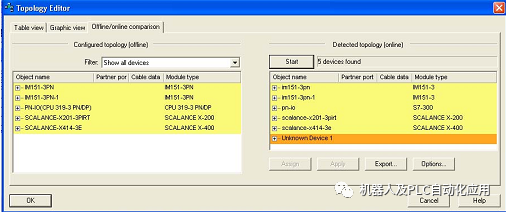
在右侧在线检测的设备栏内,点击“+”号进行展开,鼠标左键点击在“Partner po rt ”含有连接信息的Port 端口。
这时“Apply”按钮,显示为高亮状态,点击该按钮后,在离线侧出现了对应端口连接的信息。如图 8 应用连接信息。
这时对象背景颜色从黄色变为绿色,表示离线与在线设备全部匹配,包括端口连接信息。
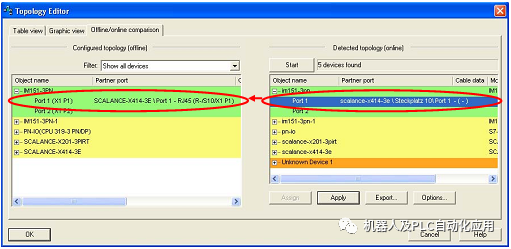
按照上述同样的方法,使用Apply 按钮把在线的端口连接信息应用到相对应的离线端口连接信息上。
然后回到“Graph ic view ”页,可见检测到各个IO设备的端口连接信息。参考图 9 设备的拓扑关系。
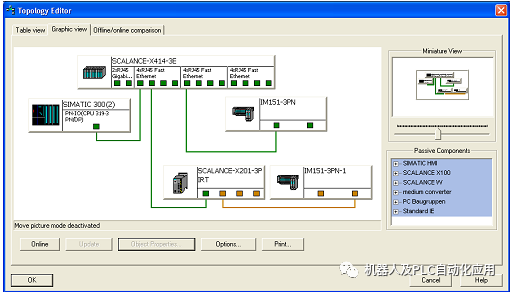
对于IO supervisor ,由于使用本地以太网网卡,并不支持PDEV ,所以需要手动添加到PN IO拓扑网络中。
在右侧的PC Baugruppen 中,使用鼠标把Desktop PC拖拽到拓扑中,并连接端口到SCALANCE X414-3E 的10.2 端口。
如图 10 插入Desktop PC 。
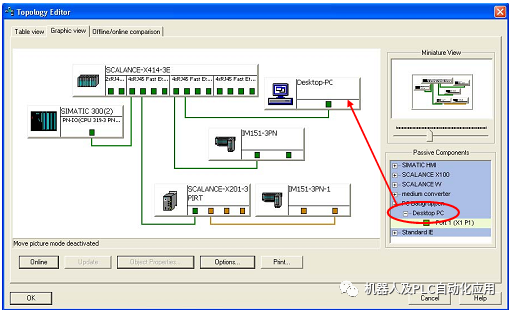
双击Deskto p PC ,弹出“Passive Components”对话框,输入IO supervisor 的IP 地址,这里是192.168.0.254。
参考图 11 设置IO supervisor 的IP 地址。
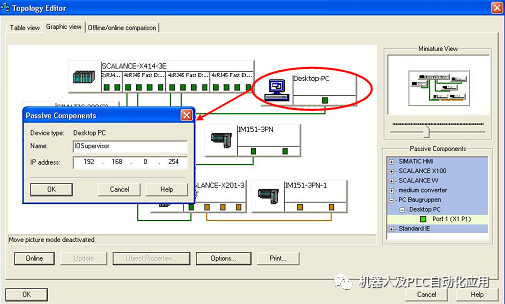
再次切换到“Offline/online comparison”页,点击右侧的“Option ”按钮,弹出“Option ”对话框的“Search method”页,使能“Use ping(ICMP)”和“Use extende d switch information (bridge MIB )”两个选项。
再在“Scan range”页,设置搜索范围从192.168.0.25 0~192.1 68.0 . 255 ,搜索范围越小,搜索的速度越快。点击OK结束。
设置“Option ”选项。
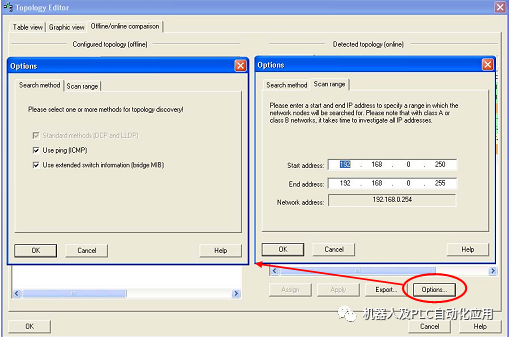
在“Graphic view”页点击“online ”按钮,查看在线的状态。模块,端口,连接的绿色表示正确,其它相关颜色的表示,请点击“Help”按钮,查看查看帮助。
IO superviso r 的暗绿色连线表示不能诊断。参考图 13 在线浏览拓扑状态。
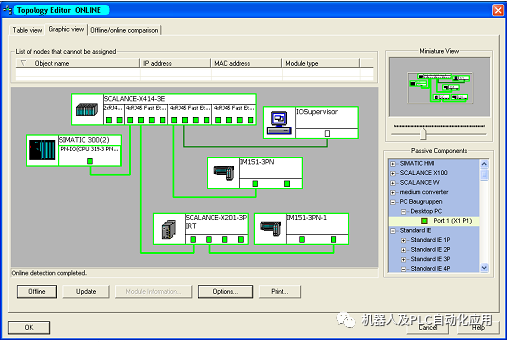
切换拓扑编辑器的“Tab l e view ”页,点击在线“online ”按钮,可以查看设备状态和端口的连接信息,如图 14 设备和端口的状态信息。
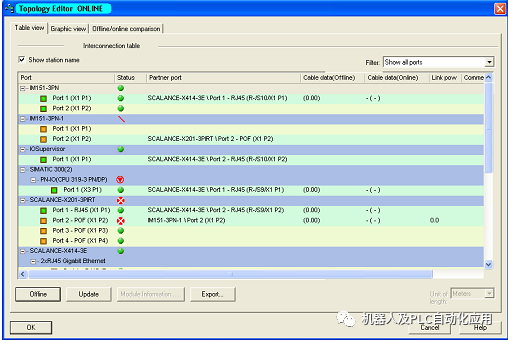
关闭拓扑编辑器,再次下载硬件组态,这样网络拓扑信息就下载到PLC 中,当拓扑发生变化
时,模块的SF灯会亮,提示拓扑错误。
另外,可以根据工厂车间的实际布局,放置各个IO设备到相应的位置,这样方便维护和管理
IO设备。在“Graphic view”页,点击“Options”按钮,弹出“Options”对话框,在“Backgroun d pictures”页,点击“Add… ”按钮,添加工厂的布局图片,点击OK即可。
然后在拓扑视图的空白处,使用鼠标右键选择“Move Picture Mode”,拖拽图片到合适大小即可。
如图 15 工厂车间布局。
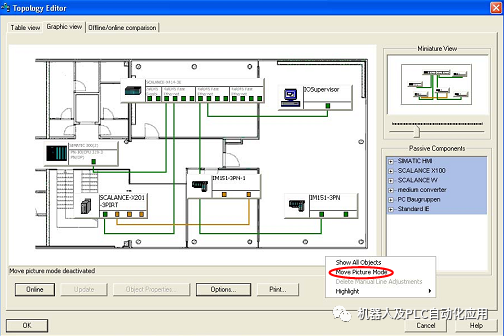
也可以按照组进行管理,当在网络中存在多个PROFINET IO 系统时,可以按照分组进行管理,使用鼠标(全选或配合Ctrl 键)在“Graph ic view ”视图中选择要成为一个组的IO设备,然后在拓扑视图的空白处选择“Group Selected Objects ”,选择默认即可。参考图 16PROFINET IO 系统成组。
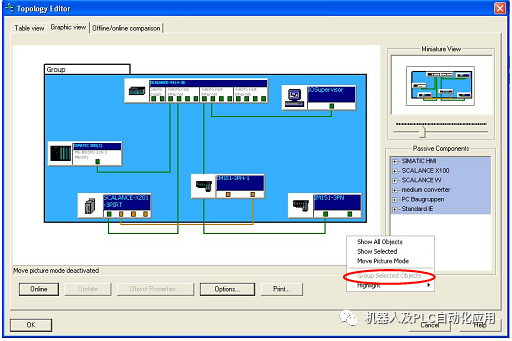
互连和属性
为互连 PROFINET 设备的端口,请按照以下步骤进行操作:
1. 在“选择区域” 的“表格视图” (Table view) 选项卡中,选择希望互连的 PROFINET 设备的端口。
2. 在“互连表格” (interconnection table) 中,将此端口拖到想要的 PROFINET 设备端口。
所选端口的“互连属性” (interconnection table) 对话框现在呈打开状态。 下图显示了这种组态的一个实例。
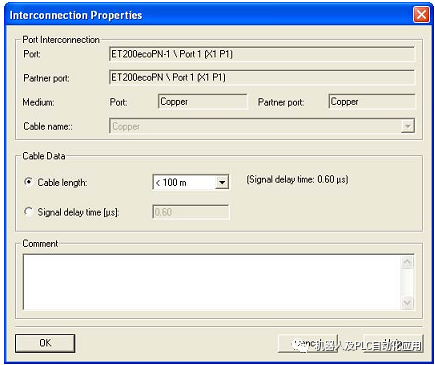
3. 如果希望更改电缆数据的缺省值,点击“电缆长度” (cable length) 选项域并从下拉列表选择想要的数值,或者也可以单击“信号延迟时间” (signal delay time) 选项域并输入想要的数值。
4. 保存设置并选择“确定”(OK) 关闭对话框。
端口的对象属性
此外,可以通过端口的“属性” (Properties) 对话框选择伙伴端口。 通过选择伙伴端口,可确定两个端口的相邻关系,也可编辑电缆的属性。
1. 通过选择模块的端口并双击“对象属性” (Object properties) 按钮或端口本身,可打开对话框。
2. 然后再次选择“拓扑” (Topology) 标签。
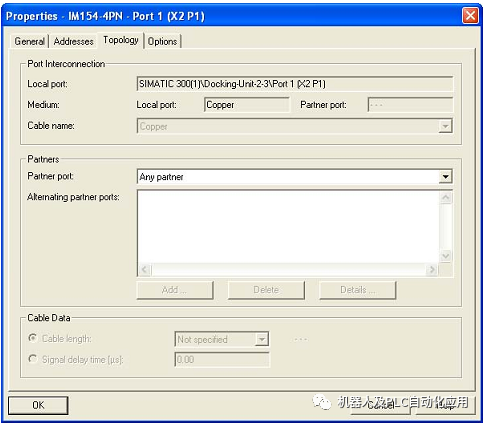
3. 在“伙伴端口” (Partner port) 下拉列表中,选择希望与设备互连的端口或选择条目“备用伙伴端口”。
4. 如果希望更改电缆数据的缺省值,点击“电缆长度” (cable length) 选项域并从下拉列表选择想要的数值,或者也可以单击“信号延迟时间” (signal delay time) 选项域并输入想要的数值。
5. 保存设置并选择“确定”(OK) 关闭对话框。
在拓扑编辑器中接受已连接 PROFINET 设备的拓扑
如果 PROFINET IO 系统已经设置好,且 PROFINET 设备已连接好,而这些不需要首先互连到项目中的拓扑,那么只需用下列几步便可将它们简单地导入到项目中:
1. 启动拓扑编辑器
2. 单击“离线/ 在线比较” (Offline/online comparison) 选项卡。
3. 单击“启动” (Start) 来导入项目的 PROFINET 设备。
下图给出了已经在其中导入了 PROFINET 设备的实例项目。
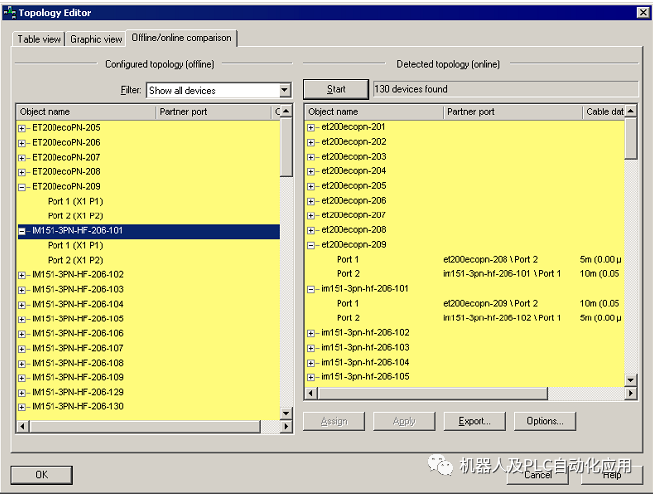
4. 为导入 PROFINET 设备的拓扑,在“检测到的拓扑(在线)”区域中选择检测到的拓扑的所有端口。
5. 单击“应用” (Apply) 按钮。 将组态的 IO 系统的拓扑加载到项目中。
6. 保存设置并选择“确定”(OK) 关闭对话框。
在拓扑编辑器中指定相应 PROFINET IO 系统的拓扑信息,并且该信息可作为项目的进一步修正或补充。 一旦已成功加载拓扑,两个区域的颜色从黄色变为绿色。
审核编辑:刘清
-
plc
+关注
关注
5019文章
13403浏览量
466041 -
ICMP
+关注
关注
0文章
52浏览量
14987 -
SCALANCE
+关注
关注
0文章
5浏览量
2037
原文标题:西门子PLC-PROFINET组态拓扑 V12.2版
文章出处:【微信号:gh_a8b121171b08,微信公众号:机器人及PLC自动化应用】欢迎添加关注!文章转载请注明出处。
发布评论请先 登录
相关推荐
西门子Profinet连接EtheCAT伺服驱动器
CCLINK转profinet与西门子PLC通讯

RS232转PROFINET网关将ESD设备接入西门子PLC1200 PROFINET网络
西门子Smart200PLC如何实现Profinet通信





 西门子PLC PROFINET组态拓扑V12.2版启动步骤
西门子PLC PROFINET组态拓扑V12.2版启动步骤



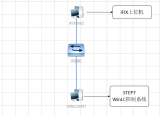











评论